Налаштування AirRouter
У даній статті ми приділимо докладний увагу офісної точки доступу AirRouter від Ubiquiti. Це недорогий пристрій - оптимальним рішенням для підключення абонентів до мережі в невеликому офісі і розгортання домашньої WiFi-мережі.
При налаштуванні AirRouter ми використовували останню версію прошивки 5.3.3.

Налаштовуємо AirRouter в режим Access Point (точка доступу):
1. Підключаємо AirRouter до блоку живлення, а порт LAN - до локальної мережі або безпосередньо до комп'ютера, порт WAN служить для підключення до провайдера.
4. Якщо ви правильно ввели логін і пароль ви потрапляєте на вкладку Main.
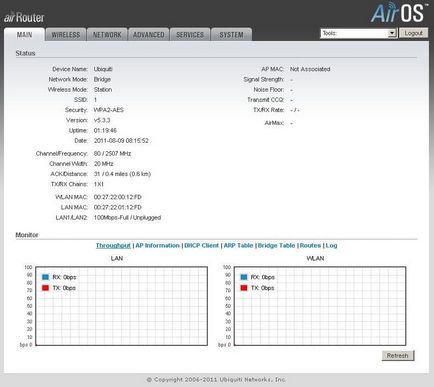
5. Перерахуємо найважливіші дані з вкладки Main.
Wireless Mode - в даному параметрі можна дізнатися в яких режимах працює AirRouter: точка доступу (Access Point), клієнт (Station).
6. SSID вказує ім'я мережі.
7. Security вказує на використання будь-якого шифрування.
8. Version відображає поточну версію прошивки на пристрої.
9. Channel / Frequency - дані про використання певного каналу і частоти.
10. Signal Strength показує рівень сигналу у пристроїв, які працюють в режимі Station.
11. Noise Floor - рівень шуму у пристроїв.
12. Transmit CCQ - параметр визначає якість зв'язку з'єднання з клієнтом.
13. Переходимо в закладку Wireless.
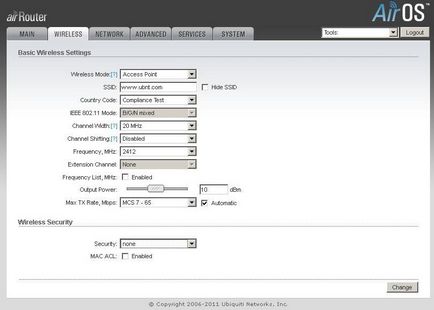
14. У пункті Wireless Mode вибираємо режим Access Point.
15. Надаємо точки доступу SSID (ідентифікатор мережі) для того, щоб в подальшому при підключенні абонентських станцій ми вибрали саме нашу точку доступу.
17. Параметр Channel Width визначає ширину каналу, від цього значення залежить пропускна здатність: 40 МГц до 150 Мбіт / с, 20 МГц до 65 Мбіт / с, 10 МГц до 32,5 Мбіт / с, 5 МГц до 16,25 Мбіт / с.
18. Параметр Channel shifting за замовчуванням має значення Disabled. включати не рекомендується.
19. Значення Frequency дозволяє вибрати робочий канал (частоту), на якому буде працювати точка доступу. Для роботи потрібно використовувати певну частоту.
20. У параметра Extension Channel потрібно зняти галочку.
21. Значення Frequency List дозволяє вибрати певні частотні канали, доступні для сканування при пошуку точок доступу (застосовується для режимів Station і Station WDS).
22. У полі Output Power можна виставити вихідну потужність передавача.
23. У полі Max TX Rate можна задати певну швидкість передачі даних або вибрати Automatic - це дозволить вибирати оптимальну швидкість, виходячи з умов якості зв'язку.
24. Поле Wireless Security служить для захисту мережі від несанкціонованого доступу. У розділі можна вибрати необхідний режим шифрування, з яких WPA2-AES є самим надійним, до того-таки не вліяеющім на швидкість передачі даних.
25. Натискаємо кнопку Change. а потім у верхній частині активної закладки кнопку Apply для збереження змін.
26. Далі переходимо на вкладку Network.
Тут нас найбільше цікавить параметр Network Mode і всі доступні режими.
Bridge - найпростіший режим, його найчастіше використовують для передачі пакетів абоненту, при цьому передається прозорий міжмережевий трафік.
SOHO-Router відрізняється від Router тим, що інтернет в даному режимі передається через один порт WAN-маршрутизатора, що імітує зовнішню мережу.
Почнемо з режиму Router.
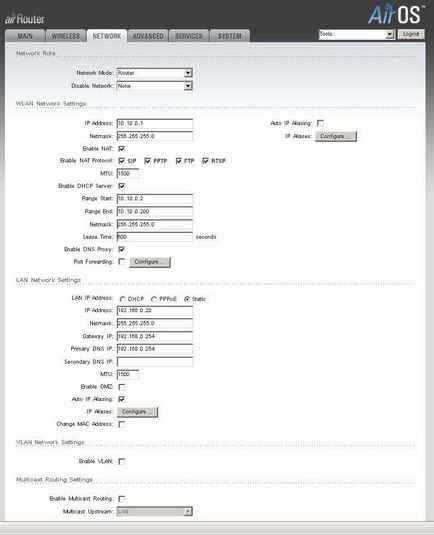
29. Параметр MTU відповідає за розмір пакета, можна виставити від 64 до 1518 байт.
33. Поле Port Forwarding дозволяє перенаправляти порти, що знаходяться у внутрішній мережі.
34. Далі переходимо на інтерфейс LAN Network Settings.
35. Вказуємо IP Address вже в іншій мережі, наприклад, 192.168.0.20.
42. Також ми можемо вибрати режим SOHO Router.
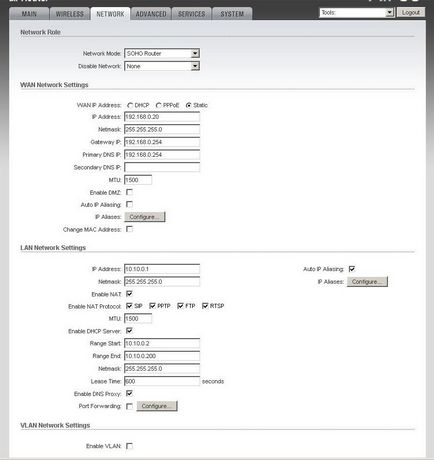
48. Переходимо в закладку Advanced.
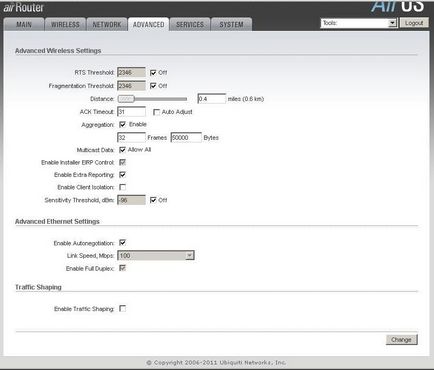
49. Параметр RTS Threshold визначає порогове значення RTS. Інакше кажучи, параметр відповідає за розмір пакета передачі. Граничне значення RTS за замовчуванням становить 2346 байт.
50. Параметр Fragmentation threshold визначає максимальне значення, доступне для AirRouter при відправці пакета, перш ніж пакети будуть розбиті на фрагменти. Причинами проблем, що виникають при відправленні інформації, є занадто маленькі значення розміру, що викликає конфлікти при передачі даних. Їх можна усунути, розбивши інформацію на фрагменти. Чим нижче встановлений поріг фрагментації, тим менше розмір пакета, який не буде розбиватися на фрагменти. При максимальному значенні 2346 фрагментація практично відключається.
Увага! У AirOS v5.X працює алгоритм, який динамічно оптимізує даний параметр, тому не рекомендується міняти Fragmentation threshold.
51. Параметри Distance і ACK Timeout є взаємопов'язаними і визначають часовий інтервал, протягом якого пристрій очікує ACK-кадр від віддаленої точки для передачі наступного фрейму.
Увага! Якщо до точки доступу підключено кілька клієнтів на різній відстані від неї, то ACK Timeout вибирається, виходячи з найдальшої точки.
53. Поле Multicast Data показує нам дані про передачу пакета, за замовчуванням це поле відключено.
54. Enable Extra Reporting дозволяє включити додаткове повідомлення. Ця функція зазвичай використовується для системної ідентифікації статусу, який повідомляє в утиліти відкриття і операційних системах маршрутизатора.
55. Поле Enable Client Isolation дозволяє включити ізоляцію клієнта при передачі пакета від зовнішньої мережі до центрального процесора.
56. Параметр Sensitivity Threshold. dBm задає поріг чутливості, який визначає мінімальний рівень сигналу клієнта, прийнятий від точки доступу. Клієнт із значенням нижче виставленого буде відключатися від точки доступу. Ця функція призначена для підтримки хороших рівнів сигналу, що гарантують більшу ефективність роботи.
57. Поле Enable Autonegotiation дозволяє включити функцію вибору передачі швидкості.
58. Параметр Link Speed. Mbps дозволяє вибрати швидкість передачі даних з двох варіантів: 10 Мб / с або 100 Мб / с.
59. Поле Enable Full Duplex дозволяє включити двобічний режим, він включений за замовчуванням.
60. Поле Traffic Shaping дозволяє виставити розмір пропускної здатності з бездротового інтерфейсу на Ethernet і навпаки.